【摘要】:下面用实例说明进行机构动态干涉检查操作的一般过程。Step1.将工作目录设置为D:\creo401\work\ch09.08.02,打开文件inter_analysis.asm。单击“回放”对话框中的按钮,系统弹出图9.8.4所示的“碰撞检测设置”对话框,在该对话框中选中单选项,按住Ctrl键,选取图9.8.5所示的2个元件为检查对象,并在对话框中选中和复选框,然后单击按钮。图9.8.4 “碰撞检测设置”对话框图9.8.5 定义检查对象开始回放演示。

下面用实例说明进行机构动态干涉检查操作的一般过程。
Step1.将工作目录设置为D:\creo401\work\ch09.08.02,打开文件inter_analysis.asm。
Step2.进入机构模块。单击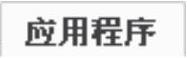 功能选项卡
功能选项卡 区域中的“机构”按钮
区域中的“机构”按钮 。
。
Step3.在机构树中选中 节点下的
节点下的 ,右击,在系统弹出的快捷菜单中选择
,右击,在系统弹出的快捷菜单中选择 命令。
命令。
Step4.选择命令。单击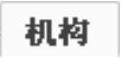 功能选项卡
功能选项卡 区域中的“回放”按钮
区域中的“回放”按钮 。
。
Step5.系统弹出“回放”对话框,在该对话框中进行下列操作。
(1)定义回放中的动态干涉检查。单击“回放”对话框中的 按钮,系统弹出图9.8.4所示的“碰撞检测设置”对话框,在该对话框中选中
按钮,系统弹出图9.8.4所示的“碰撞检测设置”对话框,在该对话框中选中 单选项,按住Ctrl键,选取图9.8.5所示的2个元件为检查对象,并在对话框中选中
单选项,按住Ctrl键,选取图9.8.5所示的2个元件为检查对象,并在对话框中选中 和
和 复选框,然后单击
复选框,然后单击 按钮。
按钮。
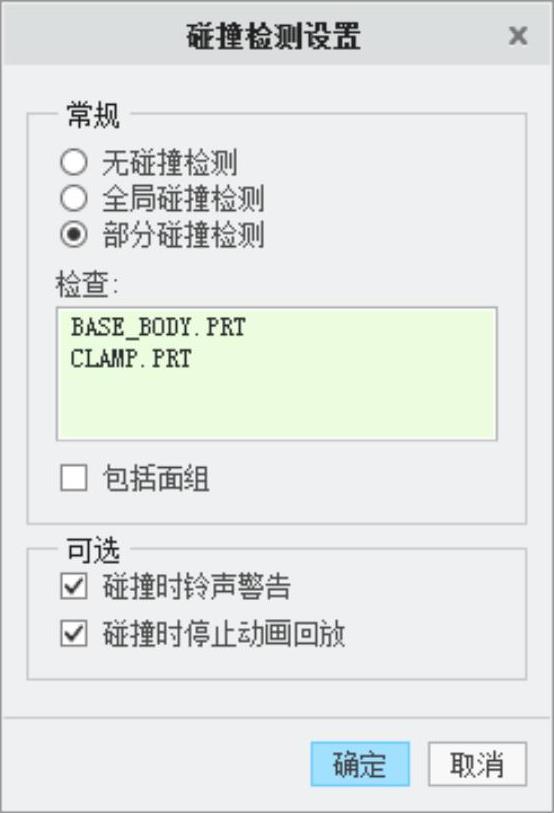 (www.xing528.com)
(www.xing528.com)
图9.8.4 “碰撞检测设置”对话框
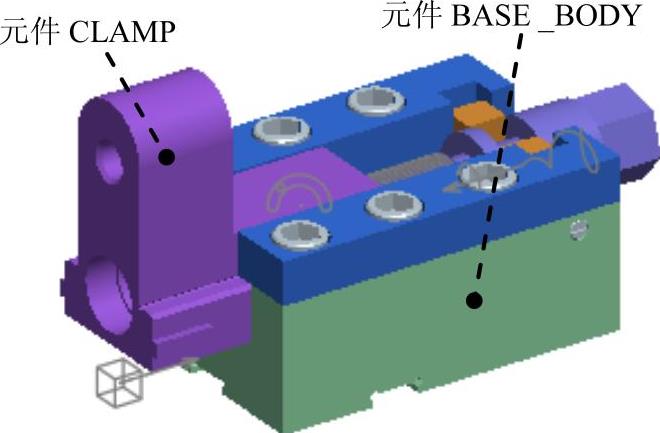
图9.8.5 定义检查对象
(2)开始回放演示。在“回放”对话框中单击 按钮,系统将弹出“动画”对话框,拖动播放速度控制滑块至合适位置,单击“重复播放”按钮
按钮,系统将弹出“动画”对话框,拖动播放速度控制滑块至合适位置,单击“重复播放”按钮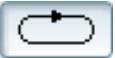 ,然后单击“播放”按钮
,然后单击“播放”按钮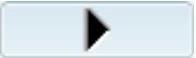 ,即可在图形区中查看机构运动。回放中如果检测到元件干涉,系统将加亮干涉区域并停止回放。
,即可在图形区中查看机构运动。回放中如果检测到元件干涉,系统将加亮干涉区域并停止回放。
(3)单击“动画”对话框中的 按钮。
按钮。
Step6.完成观测后,单击“回放”对话框中的 按钮。
按钮。
免责声明:以上内容源自网络,版权归原作者所有,如有侵犯您的原创版权请告知,我们将尽快删除相关内容。




